
  |  | ||
Suivez la procédure ci-dessous pour imprimer un document à l'aide de la fonction Serveur de documents.
Windows 2000 / XP / Vista, Windows Server 2003 / 2003 R2 / 2008
Dans l'application, cliquez sur [Imprimer] dans le menu [Fichier].
La boîte de dialogue [Imprimer] s'affiche.
Sélectionnez l'imprimante et ouvrez la boîte de dialogue [Préférences d'impression].
Dans la liste [Type d'impression :], cliquez sur [Envoyer au serveur de documents].
Cliquez sur [Détails...].
Dans le champ [ID utilisateur :], saisissez un ID d'utilisateur à l'aide de 8 caractères alphanumériques maximum (a-z, A-Z, 0-9). Un nom de fichier et un mot de passe peuvent également être saisis arbitrairement.
L'ID utilisateur associe l'utilisateur à ses travaux.
Vous pouvez attribuer un mot de passe à un document enregistré, mais l'attribution d'un mot de passe n'est pas obligatoire.
Le même mot de passe doit être saisi pour l'impression ou pour la suppression.
Cliquez sur [OK].
Cliquez sur [OK] pour fermer la boîte de dialogue [Détails de type d'impression].
Lancez l'impression à partir de la boîte de dialogue [Imprimer] de l'application.
![]()
Si vous utilisez Mac OS X 10.1.x, cette fonction n'est pas disponible.
Si vous utilisez Mac OS X 10.2.X ou supérieur, la fonction Type d'impression peut être utilisée.
Mac OS X
Dans l'application, cliquez sur [Imprimer] dans le menu [Fichier].
La boîte de dialogue [Imprimer] s'affiche.
Dans le menu contextuel, cliquez sur [Tâche Journal].
Dans le menu contextuel [Type d'impression :], cliquez sur [Serveur de documents].
Dans le champ [ID utilisateur :], saisissez un ID d'utilisateur à l'aide de 8 caractères alphanumériques maximum (a-z, A-Z, 0-9). Un nom de fichier et un mot de passe peuvent également être saisis arbitrairement.
L'ID utilisateur associe l'utilisateur à ses travaux.
Vous pouvez attribuer un mot de passe à un document enregistré, mais l'attribution d'un mot de passe n'est pas obligatoire.
Le même mot de passe doit être saisi pour l'impression ou pour la suppression.
Lancez l'impression à partir de la boîte de dialogue [Imprimer] de l'application.